Hier mal eine kleine Anleitung um euer Kennzeichen ansehnlich zu entfernen. Dies hat nicht nur ästhetische Gründe, sondern kann euch auch vor kriminellen Machenschaften schützen. Was viele leider nicht wissen, über das Kennzeichen kann man die leider inzwischen sehr einfach die Adresse des Halter ermitteln
Hierbei verwende ich die Freeware: Paint.net , welches schönes und vor Allem kostenloses Bildbearbeitungsprogramm ist.
- 1. Nachdem wir das Programm gestartet haben, gehen wir auf den Reiter Datei und klicken auf Öffnen, alternativ kann die Tastenkombination Strg+O genutzt werden.
- 2. Sobald dies geschehen ist, öffnet sich ein neues Fenster, indem Ihr die zu bearbeiteten Bilder auswählen könnt. Wenn dies geschehen ist, klickt auf "Öffnen"
- 3. Nun habt ihr euer Foto in der Gesamtansicht vor euch. Um später das Kennzeichen besser zu bearbeiten, zoomen wir ein wenig ran. Dafür wählen wir den Faktor 100% aus.
- 4. Das Kennzeichen in den sichtbaren Bereicht verschieben.
- 5. Nun wählen wir das Farbauswahl-Werkzeug, um eine passende Füllfarbe für das Kennzeichen erhalten.
- 6. Nun wählen wir das Lasso-Werkzeug, um den Bereich zu markieren, welcher später mit der Füllfarbe ausgefüllt werden soll.
- 7. Die ausgewählte Fläche wird nun mit einem druck auf die Taste "Entf" ausgeschnitten.
- 8. Nun wählen wir das Füllwerkzeug aus, und klicken damit auf die vorher ausgeschnittene Fläche.
- 9. Schon ist das Kennzeichen ansehnlich unkenntlich gemacht.
- 10. Nun wählen wir wieder den Fenster-Modus aus, und betrachten das Gesamtbild.
- 11. Wenn wir schon am bearbeiten sind, können wir direkt die Größe an die Forenregeln anpassen. Hierbei wählen wir den Reiter Bild aus und klicken auf "Größe ändern"
- 12. Damit die Bilder nicht immer abgeschneiten dargestellt werden, empfiehlt sich die Verkleinerung auf: 750x563 Pixel. Desweiteren empfiehlt sich die Verkleinerungsmethode Superfein, da hierbei kaum der sogenannte Treppen-/Stufeneffekt bei Schrägen auftritt.
- 13. Nur noch Speichern.
- 14. Noch ein kleiner Tipp: Wenn ihr auf Speicher geklickt habt, werdet ihr gefragt, in welcher Qualität ihr das Bild speichern wollt. Ich empfehle hierbei die Option:90%, da bei dieser Option verliert ihr kaum bis gar nichts an der Qualität, jedoch verringert ihr die Datengröße. Dies kann vor Allem bei Hochladen, von vorteil sein.
Und hier das Ergebnis:
Ich hoffe ich konnte euch damit ein wenig helfen
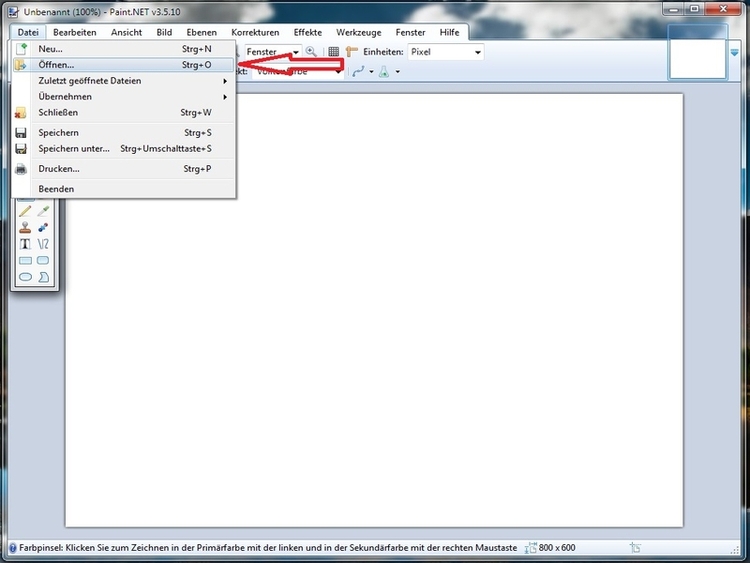

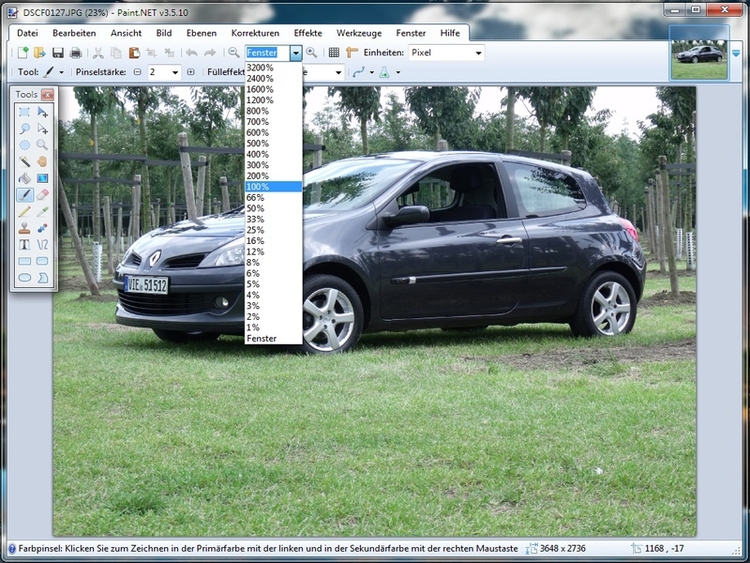




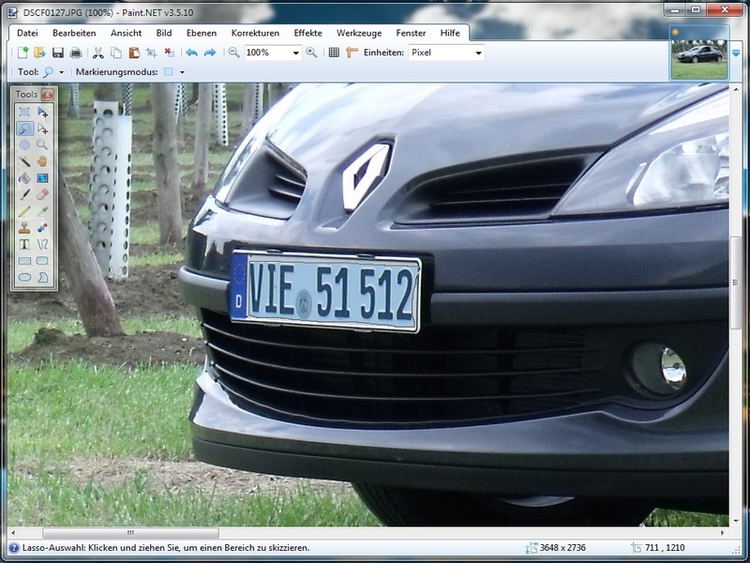





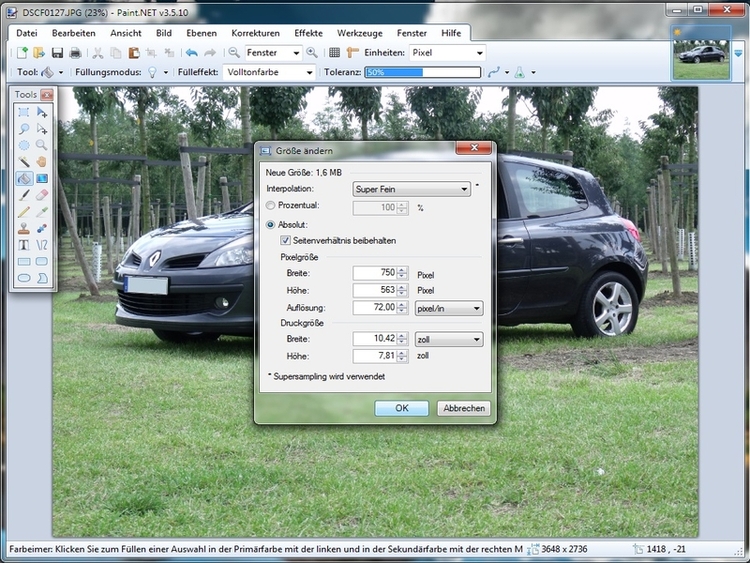
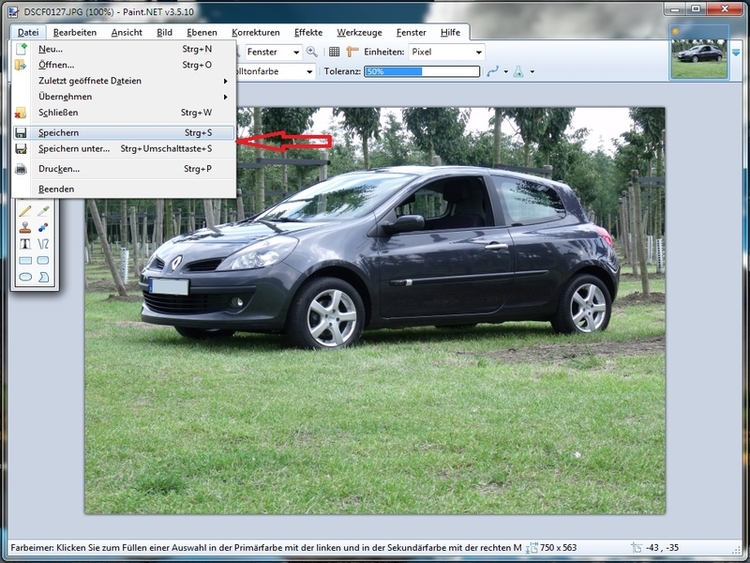
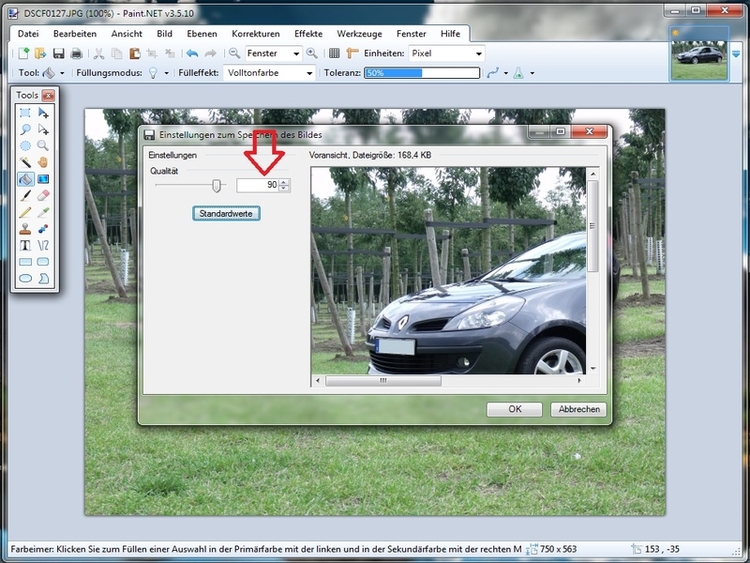

Kommentar schreiben